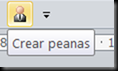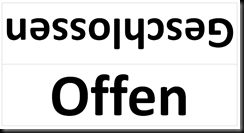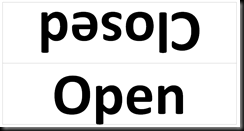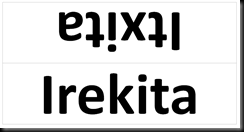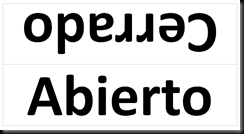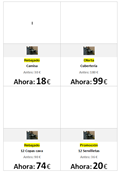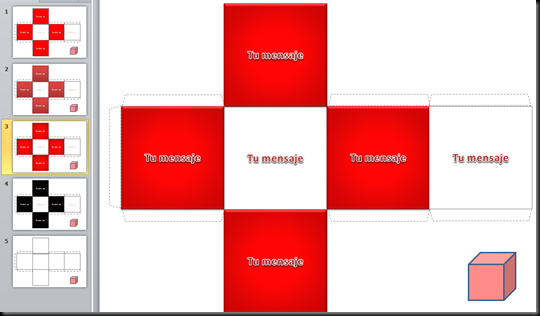He recibido un comentario al que no puedo responder porque no figura su dirección de correo, en el que me dice que no puede descargar la plantilla Word Plantillas práctica 12.
Por favor, quien escriba comentarios que anote su dirección de correo, ya que si no es así me resulta imposible responder.
Supongo que lo que le aparece es algo así:
Esto sucede porque Gmail siempre intenta convertir el fichero a su propio formato para que se pueda visualizar. El problema es que, entre otras, no contempla las plantillas de Word para su visualización.
Pero ello no impide que la puedas descargar. Si no ves el botón de descarga (parte superior derecha) vas a Archivo / Baja y verás que es totalmente operativo.
Sólo me resta decir:
- Tomad nota para casos similares.
- Quien emplee la plantilla de la Lotería, que tenga y reparta mucha suerte.
Felices fiestas a tod@s
Ramon Díez